Proxy merupakan perangkat yang bersifat "middleman", yang bekerja diantara client & Server, bertugas menghadle transmisi request ataupun respon. Data yang melewati proxy, bisa diubah oleh proxy atau tidak diubah sama sekali, tergantung implementasi fitur dan kemampuan proxy.
Manfaat Proxy
- Security : Proxy mampu melakukan pengecekan terhadap incoming response & outgoing request, sehingga memungkinkan untuk melakukan block paket yang tidak diharapkan
- Caching : Menyimpan sementara data dari internet di storage, sehingga jika ada client lain yang hendak mengakses data yang sama, cukup mengambil data di cache. Dengan begitu, kita bisa menghemat bandwidth.
- Perfomance : Pada kondisi tertentu, proxy dapat menurunkan latency beberapa data tlah di cache tidak perlu diakses langsung dari internet, cukup dari storage proxy yang masih dalam satu jaringan sehingga latency bisa lebih bagus.
Cara kerjanya:
Ketika user membuka suatu situs, maka browser akan mengirimkan HTTP request ke Server, namun karena computer user ini menggunakan web proxy maka proxy akan menerima HTTP request dari browser tersebut kemudian membuat HTTP request baru atas nama dirinya. HTTP request baru buatan Proxy inilah yang diterima oleh Server kemudian Server membalas dengan HTTP Response dan diterima oleh Proxy yang kemudian diteruskan ke browser user yang sebelumnya melakukan request.
Regular Proxy
Setting web proxy di mikrotik sebenarnya cukup mudah, masuk ke menu IP --> Web Proxy, kemudian pada tab "General", centang opsi "Enabled".
Karena kita akan mensetting agar proxy mikrotik menyimpan cache, centang opsi "Cache On Disk". Lalu tentukan "Max. Cache Size". Jika Anda menggunakan RouterOS versi 6.x, Anda juga bisa tentukan "Max. Cache Object Size".
"Max. Cache Size" adalah ukuran storage yang akan digunakan untuk menyimpan cache proxy. "Max. Cache Object Size" untuk menentukan maksimal besar object yang boleh disimpan di cache proxy. Jadi konfigurasi proxy, bisa seperti gambar berikut :
Silakan buka Winbox dan ikuti langkah berikut :
1. Masuk ke menu IP --> Web Proxy pada Winbox
2. Untuk mengaktifkan Web Proxy centang tombol "Enabled"
3. Isikan port yang akan digunakan oleh Proxy. Isikan saja port 8080
4. Cache Administrator bisa anda ganti dengan email anda sendiri selaku Admin nya
5. Max. Cache Size menentukan berapa besar alokasi memori untuk menyimpan cache proxy nya. Silakan anda isikan sesuai kebutuhan atau bisa saja pilih unlimited.
6. Centang opsi Cache On Disk agar penyimpanan dilakukan pada harddisk Mikrotik bukannya RAM. Karena biasanya harddisk Mikrotik lebih basar daripada RAM nya.
7. Klik Apply --> OK
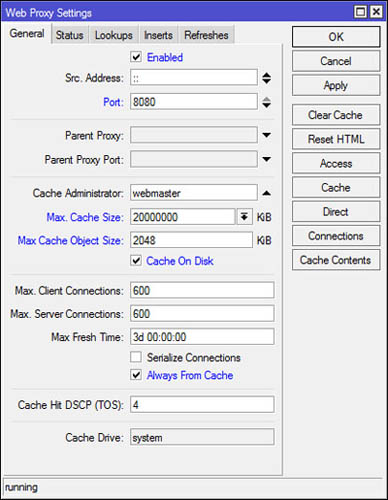
Dengan konfigurasi diatas, mikrotik sudah berjalan sebagai regular proxy. Cek di tab status. pada reguler proxy, agar client bisa berinternet dengan proxy, perlu set browser terlebih dahulu.
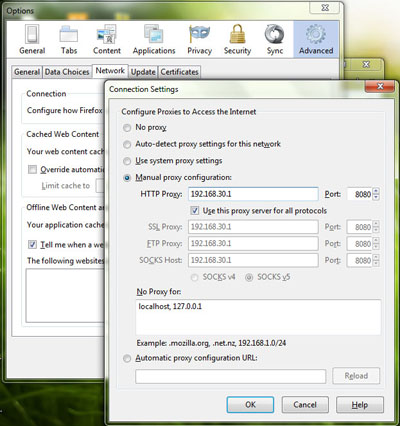
Untuk cek cache apa saja yg tersimpan di proxy mikrotik, masuk ke menu IP -> Web Proxy -> Klik tombol "Cache Content". Akan terlihat konten dari internet yang sudah disimpan ke dalam storage proxy. Sehingga jika nanti ada user yang hendak mengakses konten yang sama, cukup mengambil konten yang tersimpan di storage prosy tanpa harus mengambil konten dari internet.
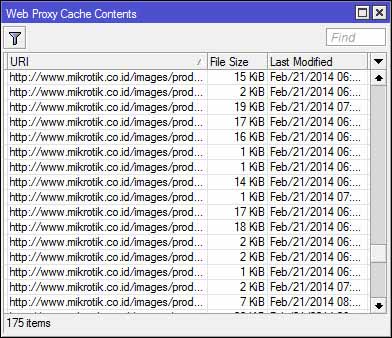
NB: Mikrotik memiliki fitur Web proxy yang bisa digunakan sebagai proxy server yang nantinya akan menjadi perantara antara browser user dengan web server di Internet.
Dengan reguler proxy, kalau misal setting satu persatu browser client sepertinya sangat tidak efisien. Kita bisa menjadikan proxy mikrotik sebagai Transparent Proxy. Artinya, setiap request dari browser akan dibelokkan ke port proxy. Secara default trafik HTTP browser menggunakan protokol TCP dengan port 80. Maka cara untuk menjadikan proxy kita sebagai transparent proxy adalah dengan memanfaatkan fitur NAT.
Dengan konsep Transparent ini ...client yang terhubung ke proxy tidak harus menyeting atau memasukkan konfigurasi proxy ke browser satu per satu. Sehingga penggunaan proxy akan lebih simpel dan mudah.
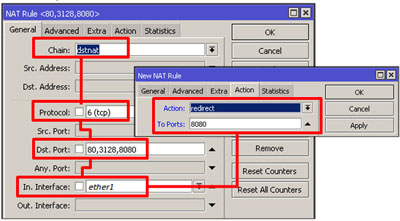
Walaupun browser client tidak di set kearah proxy, dengan transparent proxy trafik HTTP tetap akan dibelokkan ke proxy. Jangan lupa set firewall agar proxy tidak digunakan oleh user dari internet karena proxy kita masih bersifat open proxy.
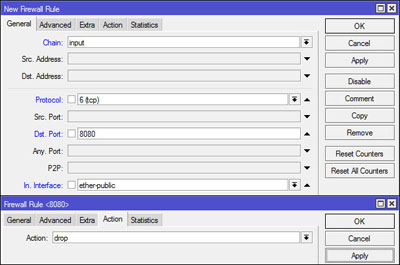
Sekarang Proxy Mikrotik nya sudah Transparent. Untuk mengujinya, silakan anda buka menu IP --> Web Proxy di Winbox. Masuk tab Status dan klik Connections. Jika keduanya sudah ada isinya berarti transparent Proxy Mikrotik sudah jalan.
Selain itu anda juga bisa menguji nya dengan membuka browser kemudian masukkan alamat sembarang supaya terjadi pesan error. Jika Transparent sudah jalan maka akan muncul pesan error dari Mikrotik nya seperti gambar berikut ini :
REFF:
http://mikrotik.co.id/artikel_lihat.php?id=72
https://mikrotikindo.blogspot.co.id/2013/04/cara-membuat-transparent-proxy-mikrotik.html
http://www.lp2maray.om



Tidak ada komentar:
Posting Komentar